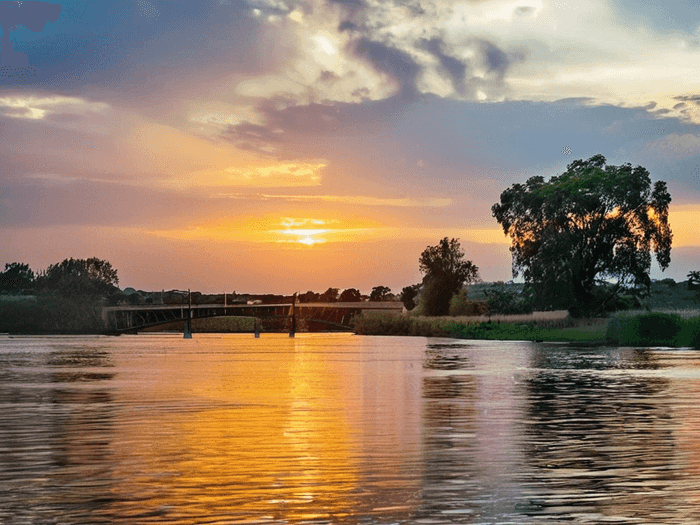word大纲视图怎样复制大纲
2025-05-14 19:22:36

起航 已认证
已认证
 已认证
已认证起航为您分享以下优质知识
在Word中使用大纲视图复制大纲内容可通过以下两种方法实现:
一、直接复制大纲内容
进入大纲视图
切换到Word的“大纲视图”模式,可通过菜单栏「视图」→「大纲」,或使用快捷键 Ctrl + 7。
全选并复制大纲
在大纲视图中,按 Ctrl + A全选所有大纲项,或使用鼠标拖拽选择特定层级内容,复制后粘贴到Word文档中即可。
二、导出为RTF格式
另存为RTF文件
- 在PPT中,进入「文件」→「另存为」,选择保存类型为「大纲/RTF 文件 (*.rtf)」;
- 或者在Word中,通过「文件」→「另存为」→「大纲/RTF 文件"完成导出。
在Word中粘贴内容
打开Word后,直接粘贴导出的RTF文件内容,或使用快捷键 Ctrl + V。
补充说明
格式保留:
导出为RTF格式可保留大纲结构,但部分格式(如样式)可能丢失,需手动调整;
手动调整:若需精细编辑,可在Word中通过「开始」→「多级列表」添加或修改标题样式。
以上方法适用于快速转移大纲内容,若需进一步编辑,建议在Word中完成格式调整。